Olen kehunut tällä sivustolla niin monta kertaa Google-dokumenteista, että oletan, että käytät jo tätä hämmästyttävää työkalupakettia. Kirjoitan tätä blogitekstiä Docissa juuri nyt ottaakseni kuvakaappauksia näyttääkseni, kuinka voit lisätä symboleja luomukseesi.
Oletko eksynyt, kun sinun on lisättävä tekijänoikeussymboli tai edes pieni ympyrä näyttääksesi kuinka monta astetta ulkona on? Voit lisätä Google-dokumenttiin muutamalla hiiren napsautuksella monia erilaisia pieniä asioita.
Kuinka lisätä symboli Google-dokumenttiin
Kun asiakirja on auki, napsauta "Lisää" sivun yläreunassa ja valitse "Erikoismerkit."
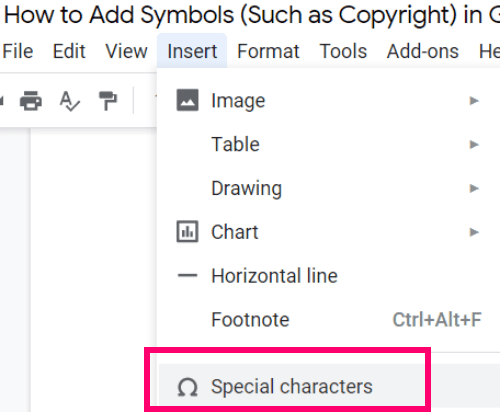
Kuten näet, voit nyt lisätä asiakirjaan monia eri asioita asettamalla kohdistimen minne haluat symbolisi menevän ja napsauta sitten vastaavaa kuvaa symbolista tässä uudessa avauksessa ikkuna.
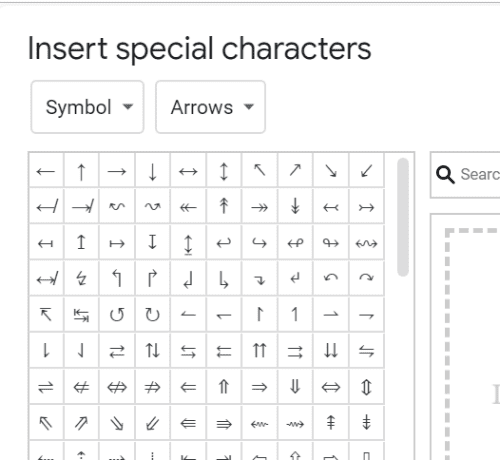
Jos et näe etsimääsi oletusluettelossa, napsauta avattavan valikon nuolta "Symboli" -ruutuun ja selaa siellä olevia eri valikkoja.
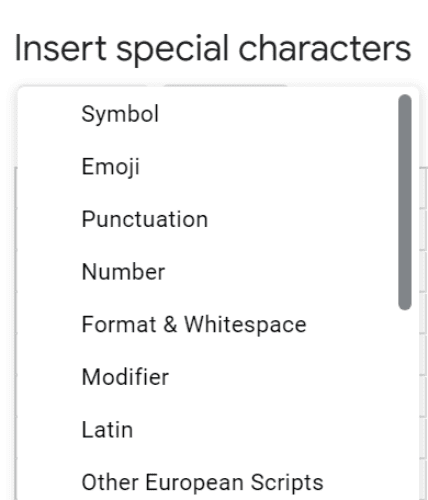
Vastaavasti voit sen sijaan napsauttaa avattavan valikon nuolta ”Nuolet” -ruutuun ja tutustu satoihin eri vaihtoehtoihin, jotka löytyvät kustakin näistä valikoista.
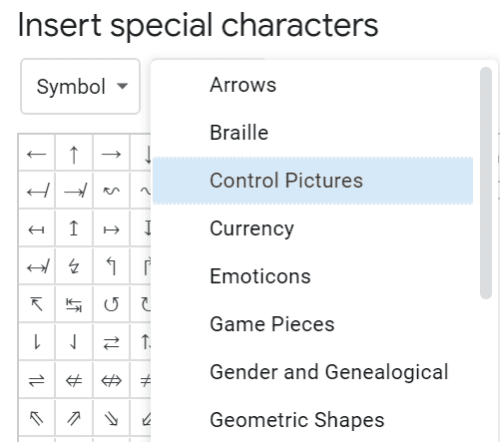
Jos et löydä etsimääsi (koska vaihtoehtoja on niin monia), voit tehdä kaksi asiaa. Pääosasta "Erikoismerkit" -ruutuun, voit kirjoittaa symbolin oikean nimen, jos tiedät sen.
Vaihtoehtoisesti voit käyttää sormeasi (kosketusnäyttölaitteessa) tai hiirtä piirtääksesi tarvitsemasi symbolin.
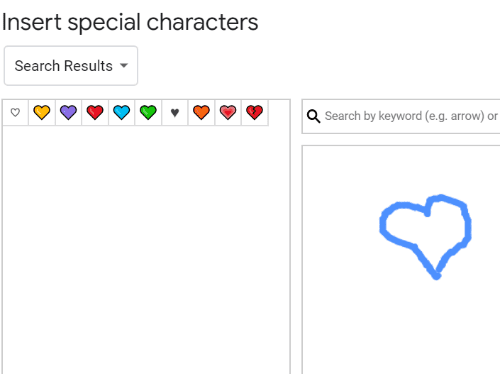
Kun vastaavien symbolien luettelo täyttyy vasemmalla, napsauta vain sitä, jonka haluat lisätä, ja voila! Se on dokumentissasi!
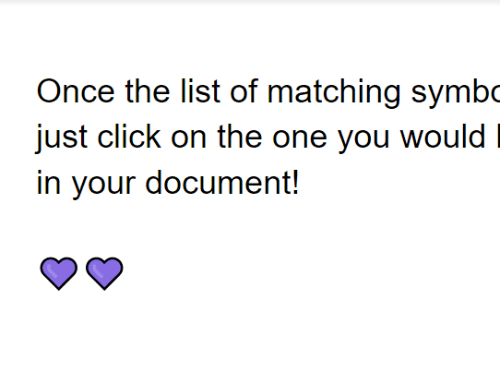
Siinä kaikki! Missä muissa Google-dokumenttien pikanäppäimissä ja kysymyksissä voin auttaa sinua?
Hyvää luomista!